5 Formas Principales de Hacer Copia de Seguridad de Aplicaciones, Contactos, SMS, Fotos y Canciones

Escrito por Alfonso Cervera |

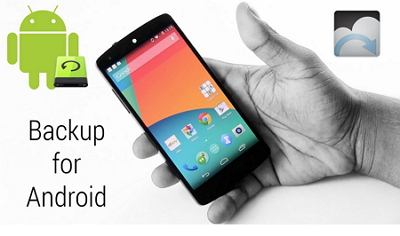
¿Qué eran los teléfonos móviles hace unos años? Apenas un dispositivo para enviar y recibir llamadas. Hoy en día, sin embargo, existen smartphones con recursos increíbles, como pequeños PCs llenos de correos, contactos, videos, fotos y documentos. Los teléfonos usan diferentes plataformas, y sus copias de seguridad pueden hacerse en un PC o en internet. Puedes perder tus datos de diversas formas como un error en el sistema, el formateo de tu dispositivo o la pérdida de tu teléfono. Aquí comparamos diversas soluciones que pueden usarse para garantizar que todos tus datos se copien correctamente. Sigue leyendo para saber cómo hacer una copia de seguridad de los datos de los teléfonos Android usando las 5 soluciones principales para hacer la copia de seguridad de tus apps, contactos, fotos, canciones, videos, mensajes y demás.
Parte 1. Cómo Hacer una Copia de Seguridad de tu Android de Forma Automática
A la hora de hacer una copia de seguridad de tu teléfono o de hacer una copia de seguridad de dispositivos Android, MobileTrans es la solución definitiva. Esta es la herramienta más poderosa y avanzada para la transferencia de datos entre teléfonos.
Principales Recursos:
- MobileTrans proporciona una forma rápida y conveniente de transferir archivos entre dispositivos.
- Es compatible con diversos dispositivos y tiene una interfaz elegante.
- No presenta ningún riesgo de pérdida de datos.
- Puedes crear fácilmente la copia de seguridad de tus datos en un tercer dispositivo.
Pasos para hacer una copia de seguridad de tu teléfono Android a tu PC de forma automática:
Primer Paso. Abre MobileTrans y haz clic en 'Copia de Seguridad'.

Segundo Paso. Conecta tu dispositivo al PC usando tu cable USB y verifica que es reconocido correctamente. Marca los archivos que quieras sumar a la copia de seguridad y haz clic en el botón 'Iniciar' para comenzar el proceso. Con MobileTrans, podrás hacer una copia de seguridad de tus canciones, contactos, mensajes y otros archivos en tu PC.

Parte 2. Cómo Hacer la Copia de Seguridad de tu Android a un PC Manualmente
Tener una copia de seguridad de tu teléfono Android es de enorme importancia si pierdes tus datos. Todos usamos diferentes apps y juegos que ocupan mucho espacio cuando hay que hacer nuevas actualizaciones. En estas situaciones hay que excluir algunas cosas para liberar espacio, porque nunca se sabe si un virus atacará el dispositivo y dañará los datos. Por esto, guardar los datos del teléfono es crucial. Por tanto, la mejor forma de hacerlo es almacenar todas tus imágenes, videos y documentos en tu PC de forma manual.
Pasos para hacer una copia de seguridad de tu Android al PC manualmente.
Simplemente copia y pega todos los datos y los archivos de tu smartphone en tu PC. Pero no solo puedes copiar y pegar, sino también arrastrar y soltar todo lo que quieras transferir de tu dispositivo móvil a tu PC. Sigue los pasos a continuación para saber cómo se hace:
Primer Paso. Conecta tu dispositivo Android a tu PC usando cables USB y espera a que se reconozca el dispositivo.
Segundo Paso. Elige una carpeta local donde almacenar tus datos.
En caso de que quieras elegir el lugar de almacenamiento de tu carpeta de copia de seguridad, haz clic en el menú. Haz clic en el botón BUscar para elegir el lugar correcto y luego pulsa OK para continuar.
Tercer Paso. Arrastra y suelta el contenido directamente desde tu dispositivo.
Parte 3. Cómo Hacer una Copia de Seguridad y Restaurar tu Teléfono Android
Para mantener tus datos seguros, existen diversos métodos disponibles para almacenarlos en dispositivos secundarios, como en otro teléfono o en la nube, por ejemplo en Dropbox o en Google Drive.
Si tienes una copia de seguridad de tus datos en iTunes, también puedes usar la herramienta recomendada, MobileTrans - Restauración, que almacena todos tus datos con seguridad, y también puedes restaurarlos en cualquier otro dispositivo iPhone o Android.
MobileTrans es la mejor opción para restaurar todas tus canciones, videos, apps, contactos y otros archivos, fácilmente. Esta herramienta usa la técnica de un clic, o sea, que en pocos clics tus datos serán copiados y restaurados en cualquier otro dispositivo.
Pasos para hacer la copia de seguridad / restaurar los datos de los teléfonos Android:
MobileTrans te permite restaurar tu dispositivo a partir de diferentes archivos de copia de seguridad usando el recurso 'Restaurar'. Tus datos pueden grabarse en iTunes y en otros dispositivos.
Primer Paso. Instala MobileTrans para restaurar la copia de seguridad
Conecta tu dispositivo al PC. Selecciona el recurso Restaurar en la pantalla principal del software.
Segundo Paso. Restaura los datos de tu dispositivo Android
Elige los archivos de copia de seguridad de MobileTrans de la lista. Cuando estés listo, inicia el proceso, manteniendo el dispositivo conectado hasta que la restauración termine.

Parte 4. Hacer una Copia de Seguridad de tu Android en Dropbox
Las personas acostumbran a hacer fotos de alta calidad, lo que significa que hace falta tener más espacio para almacenarlas. Para eso, la mejor opción es almacenarlas en Dropbox. A continuación vamos a ver cómo hacer una copia de seguridad de las fotos de tu Android en Dropbox.
Pasos para hacer la copia de seguridad de las fotos de tu Android en Dropbox
Primer Paso. Entra en tu cuenta de Dropbox
Descarga Dropbox en tu dispositivo desde la Google Play Store e instala la app. Ahora introduce tu dirección de correo electrónico y tu contraseña para acceder. En caso de que no tengas una cuenta, regístrate.
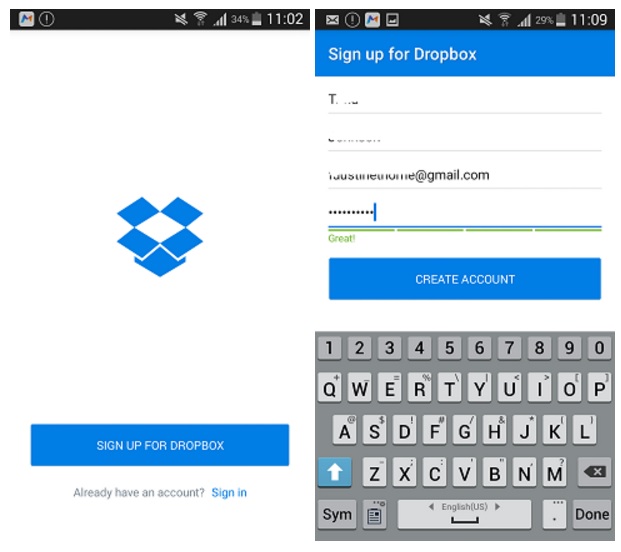
Segundo Paso. Sube las fotos a Dropbox
Al entrar en tu Dropbox, haz clic en el panel de Fotos y pulsa el botón Activar para empezar a hacer la copia de seguridad de las fotos de tu dispositivo Android en el almacenamiento en la nube.
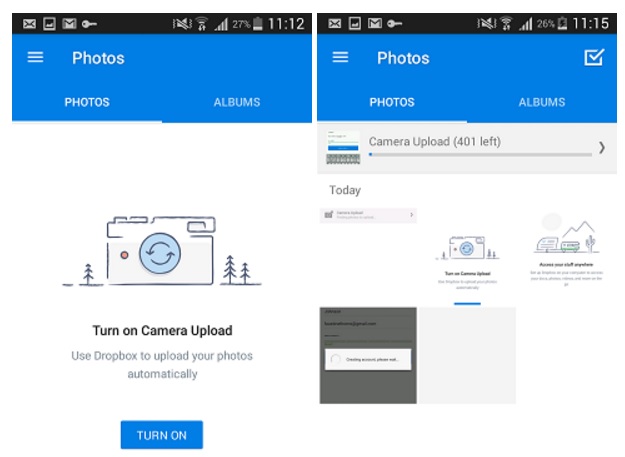
Parte 5. Hacer una Copia de Seguridad de las Fotos de tu Android en Google Fotos
Google Fotos es una app disponible en la Google Play Store. Te permite hacer una copia de seguridad y gestionar las imágenes de tus dispositivos Android. Puede proporcionar almacenamiento ilimitado en la nube para todo lo que quieras clicar. Siempre que se haga clic en una nueva foto, tu copia de seguridad se hace automáticamente en la nube. Sigue los pasos a continuación para saber cómo se hace.
Pasos para hacer una copia de seguridad de las fotos de tu Android en Google Fotos:
Primer Paso. Descarga e instala Google Fotos
Puedes bajar e instalar Google Fotos en la Google Play Store y configurarla en tu dispositivo móvil.
Segundo Paso. Abre y accede a Google Fotos
Abre la app en tu dispositivo Android y pulsa el botón de acceso para entrar en tu cuenta de Google. Pulsa en la opción de Ajustes y activa la opción Copia de Seguridad y Sincronización.
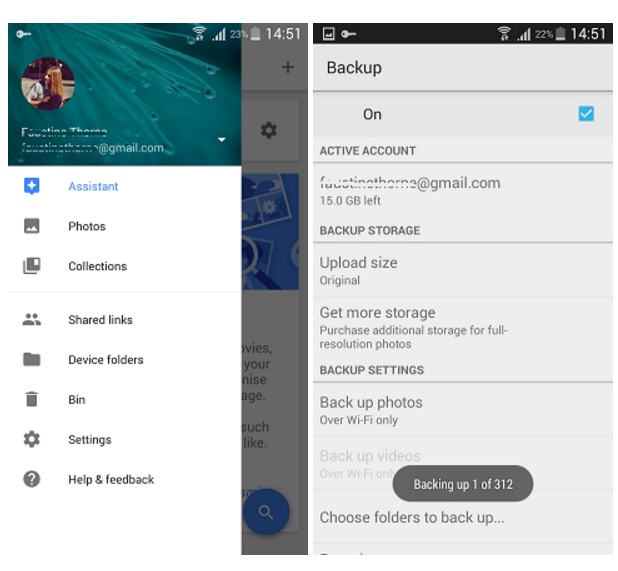
Tercer Paso. Elige la carpeta de imágenes que quieras subir a la copia de seguridad
Después de activar la opción de Copia de Seguridad y Sincronización, selecciona la carpeta elegida para la Copia de Seguridad. Al terminar el proceso de copia de seguridad, asegúrate de que todos los datos se guardaron correctamente.
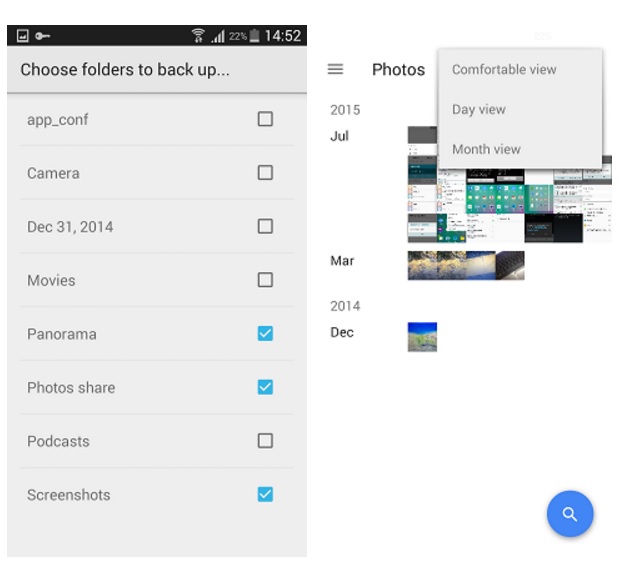
Cuarto Paso Visualiza las fotos guardadas en la página
Abre la página de Google Fotos y accede con tu cuenta de Google donde hiciste la copia de seguridad de tus fotos para verlas.
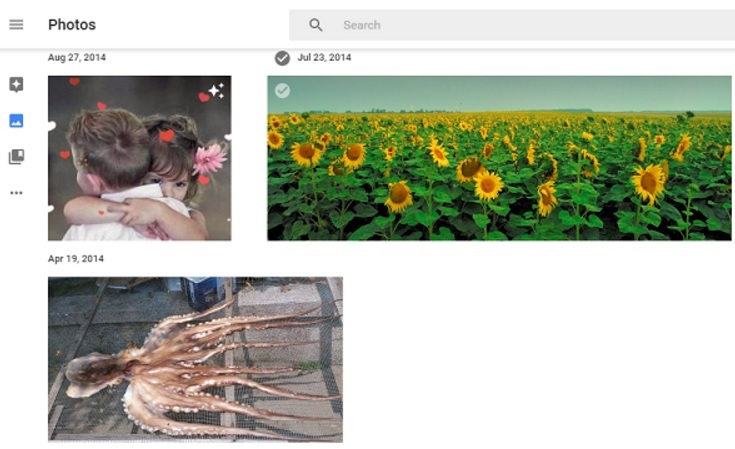
Conclusión
Lee las soluciones descritas más arriba y elige la que más te guste. Fíjate en que MobileTrans es una herramienta increíble y muy sencilla de usar. Ofrece a los usuarios una copia de seguridad / restauración de datos en apenas unos clics. Recomendamos el uso de esta herramienta y esperamos que hayas entendido bien cómo hacer una copia de seguridad de un teléfono Android.
MobileTrans - Respaldo y Restauración
Cómo hacer una copia de seguridad completa en Android - aplicaciones, contactos, SMS, videos, música y más
- Transfiere fotos, videos, calendario, contactos, mensajes y canciones de Android a iPhone/iPad.
- Haz una copia de seguridad y restaura los datos de tu dispositivo en un PC o Mac con apenas un clic.
- Permite la transferencia de datos de dispositivos HTC, Samsung, Nokia, Motorola, iPhone y muchos otros a un nuevo iPhone.
- Funciona perfectamente con dispositivos de Apple, Samsung, HTC, LG, Sony, Google, HUAWEI, Motorola, ZTE, Nokia y otros smartphones y tablets.
- Totalmente compatible con los mayores proveedores como AT&T, Verizon, Sprint y T-Mobile.
- Totalmente compatible con Windows 10 o Mac 15.

 4.5/5 Excelente
4.5/5 ExcelenteÚltimas Tendencias
Artículos Populares
Todos los Temas


MobileTrans - Transferencia de WhatsApp







Alfonso Cervera
staff Editor